Dans votre application mobile, accédez à l'onglet Paramètres.
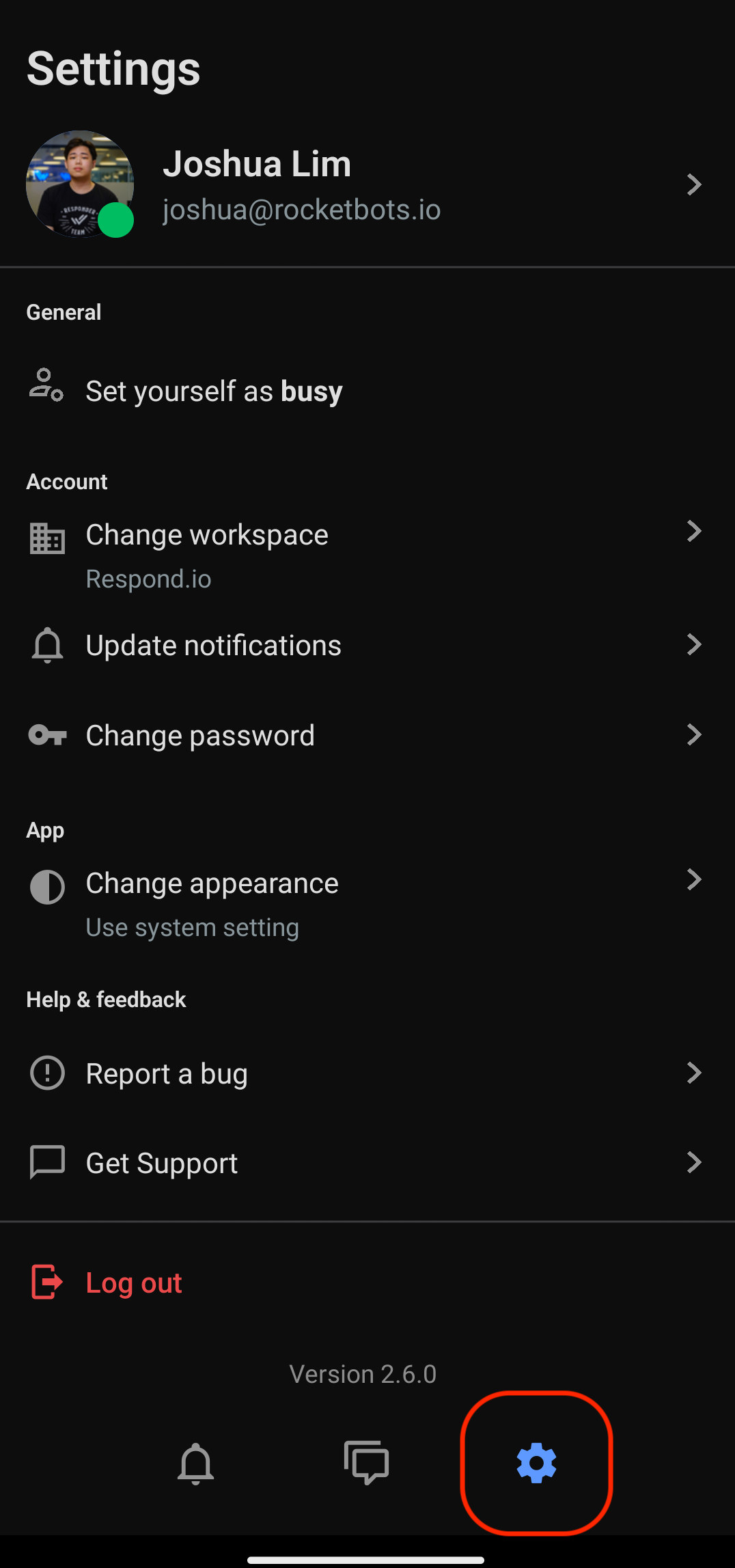
L'onglet Paramètres fournit un accès rapide pour gérer votre profil, vos préférences, vos notifications et d'autres configurations clés de l'application, garantissant une expérience transparente et personnalisée.
Configurez les paramètres de votre profil ici tels que les détails du profil, l'image et la langue.
Vous pouvez modifier votre prénom, votre nom et votre adresse e-mail au besoin.
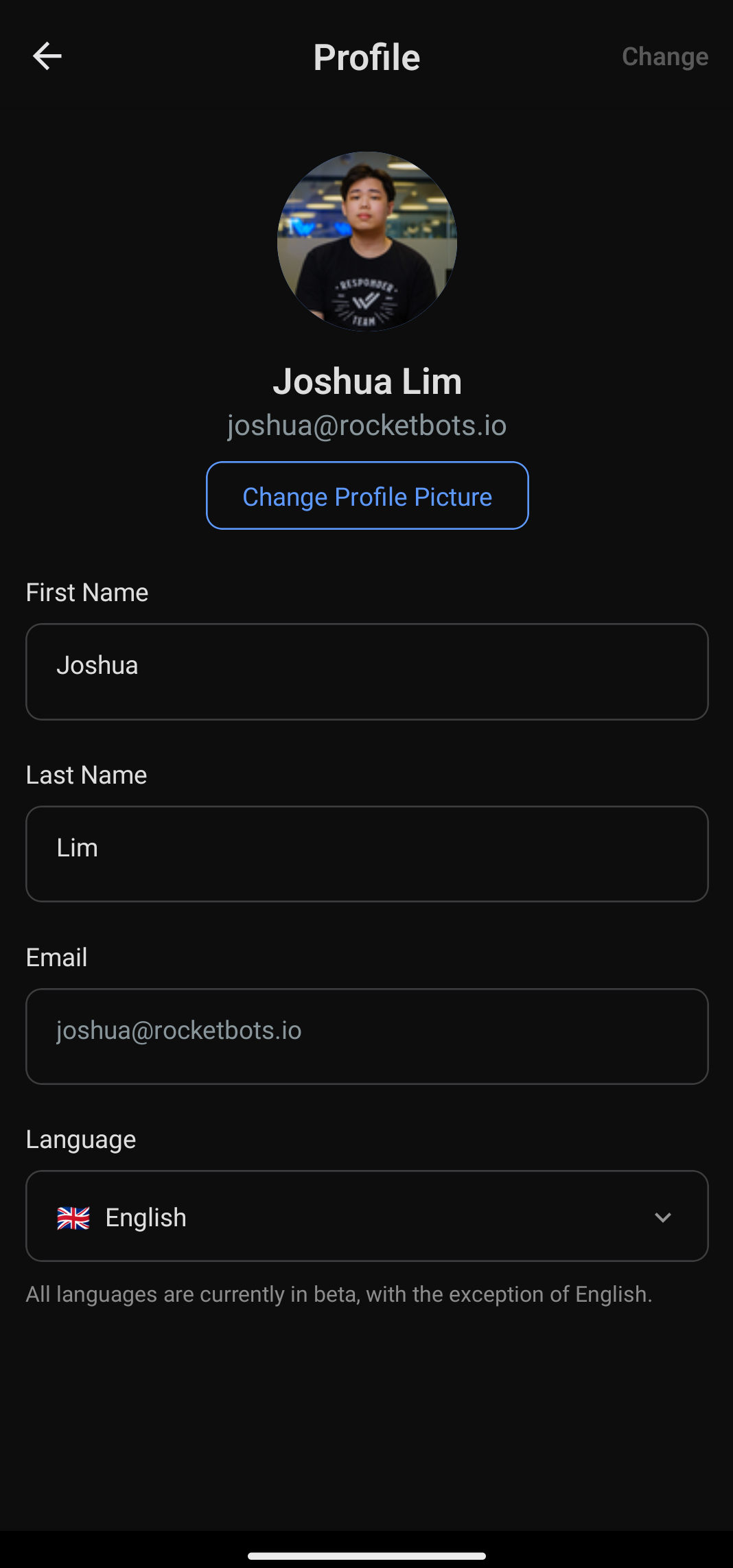
Pour modifier votre photo de profil, cliquez sur le bouton Changer la photo de profil. Prenez une nouvelle photo de votre appareil photo ou sélectionnez une photo dans la galerie de votre appareil.
Appuyez sur Changer en haut à droite de votre écran pour enregistrer les modifications que vous avez faites.
Vous pouvez basculer vers votre langue préférée en appuyant sur le menu déroulant Sélection de la langue.
Toutes les langues sauf l'anglais sont en version bêta.
Les langues disponibles sont :
Anglais 🇬🇧
Espagnol (Espan
Portugais (Portugais) 🇵🇹
Arabe (عربي) : Saudi_Arabie :
Burmese (မြန်မာဘာသာ) 🇲🇲
Thai (ภาษาไทย) 🇹🇭
Chinois traditionnel (
Chinois simplifié (文
Italien (Italiano) :Italie:
Allemand (Deutsch) :Allemagne:
Russe (Русскии
Français (Français) : France :
Japonais (日文
Indonésien (Bahasa Indonesia) :Indonésie:
Turc (Tu
Coréen (
Vietnamese (Tiếng Việt) 🇻🇳
Hebrew (עברית) 🇮🇱
Configurez ici les paramètres généraux de votre application, tels que le statut d'activité.
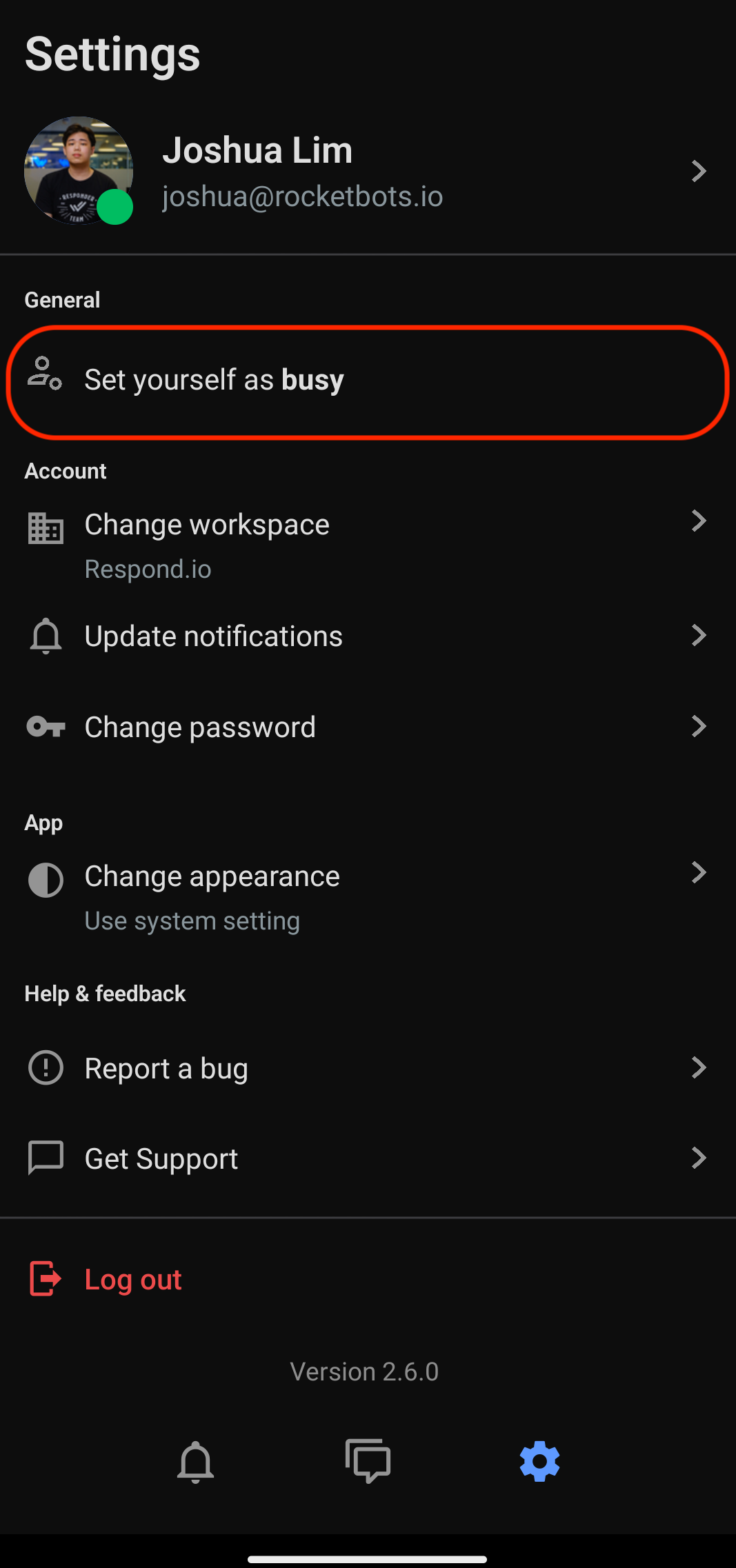
Lorsque vous êtes connecté, votre statut par défaut est défini à Active.
Définissez-vous comme occupé - Appuyez sur cette option pour indiquer que vous n'êtes pas disponible sur l'application mobile. Un indicateur jaune sera affiché sur votre photo de profil.
Définissez-vous comme actif - Appuyez sur cette option pour indiquer que vous êtes disponible sur l'application mobile. Un indicateur vert sera affiché sur votre photo de profil.
Votre statut d'activité peut automatiquement passer à hors ligne dans certaines circonstances. En savoir plus sur le statut hors ligne ici.
Configurez votre compte ici comme changer les espaces de travail, les paramètres de notification et la gestion des mots de passe.
Si vous avez plusieurs espaces de travail, vous pouvez basculer entre les espaces de travail en appuyant sur Modifier l'espace de travail et en sélectionnant votre espace de travail préféré.
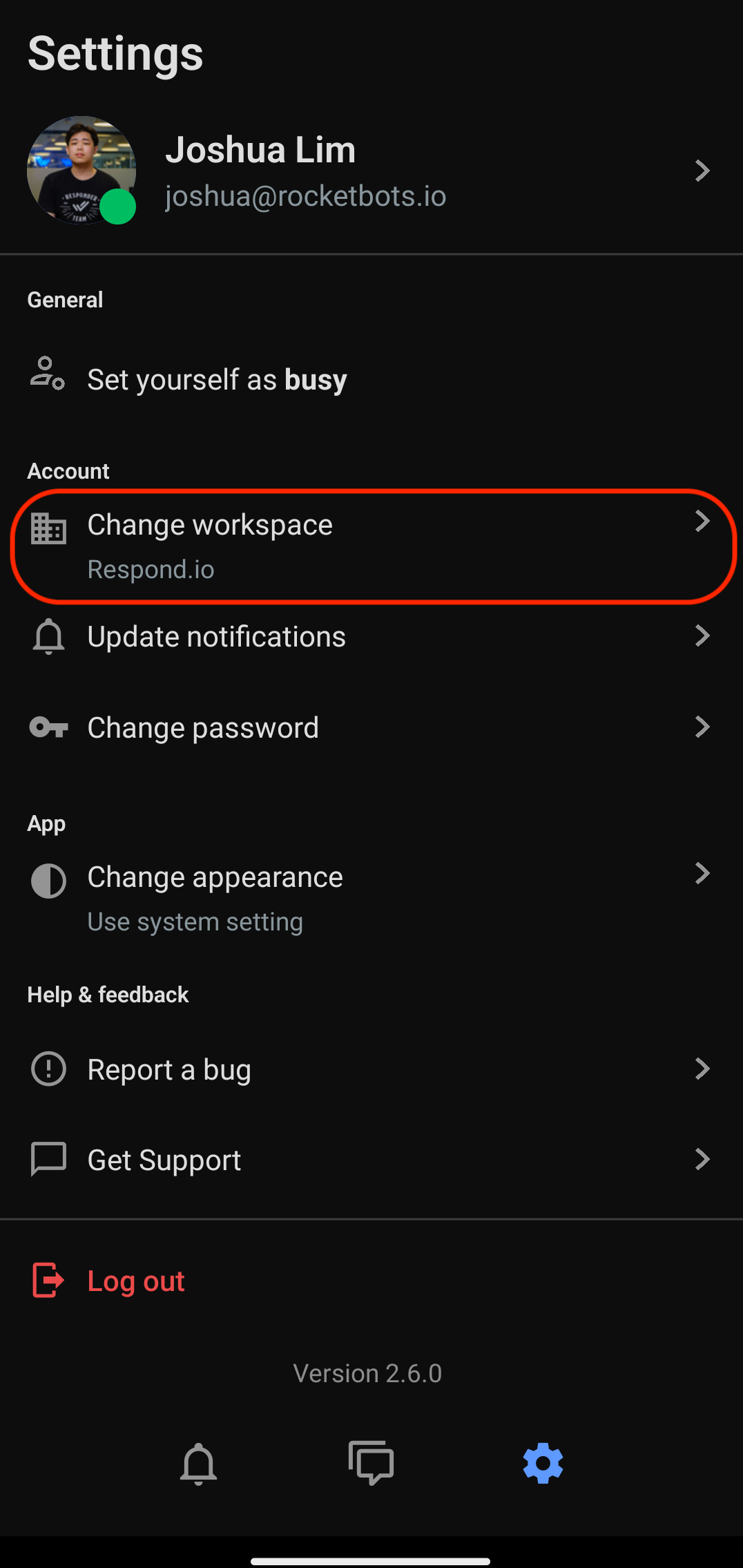
Configurez les notifications de son et de push mobile en appuyant sur les notifications de mise à jour.
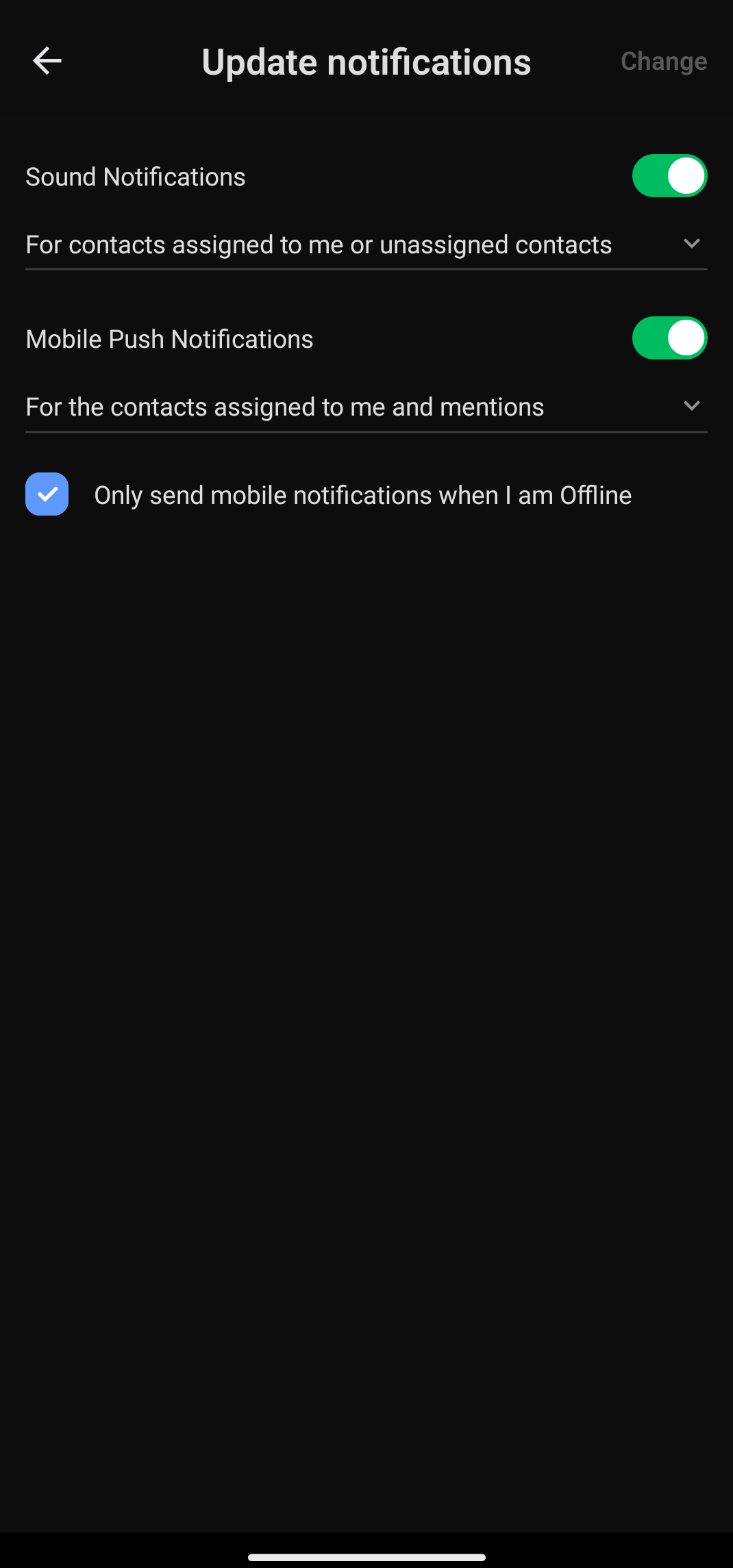
Une fois activé, un son sera joué lorsque vous recevez un message entrant:
Pour les contacts qui me sont attribués ou les contacts non attribués - Un son est joué chaque fois que quelqu'un vous attribue un contact ou vous retire un contact.
Pour les contacts qui me sont attribués uniquement - Un son est joué uniquement lorsque quelqu'un vous attribue un contact.
Une fois activée, une notification push est envoyée à votre appareil mobile en fonction de l'option sélectionnée :
Pour tous les contacts et mentions - Une notification push vous est envoyée lorsqu'un contact vous est attribué ou désattribué, ainsi que lorsque quelqu'un vous mentionne dans un commentaire.
Pour les contacts qui m'ont été attribués et les mentions - Une notification push vous est envoyée lorsqu'un contact vous est attribué et lorsque quelqu'un vous mentionne dans un commentaire.
Pour les mentions uniquement - Une notification push vous est envoyée uniquement lorsque quelqu'un vous mentionne dans un commentaire.
Cochez la case pour recevoir des notifications mobiles uniquement lorsque vous êtes hors ligne.
Appuyez sur Changer en haut à droite de votre écran pour enregistrer les modifications que vous avez faites.
Pour changer votre mot de passe, suivez ces étapes :
Appuyez sur Changer le mot de passe
Entrez votre mot de passe existant > Entrez un nouveau mot de passe > Confirmez le nouveau mot de passe
Appuyez sur Changer en haut à droite de votre écran pour enregistrer les modifications que vous avez faites.
Configurez l'apparence de votre application.
Vous pouvez personnaliser l'apparence de votre application's avec ce paramètre.
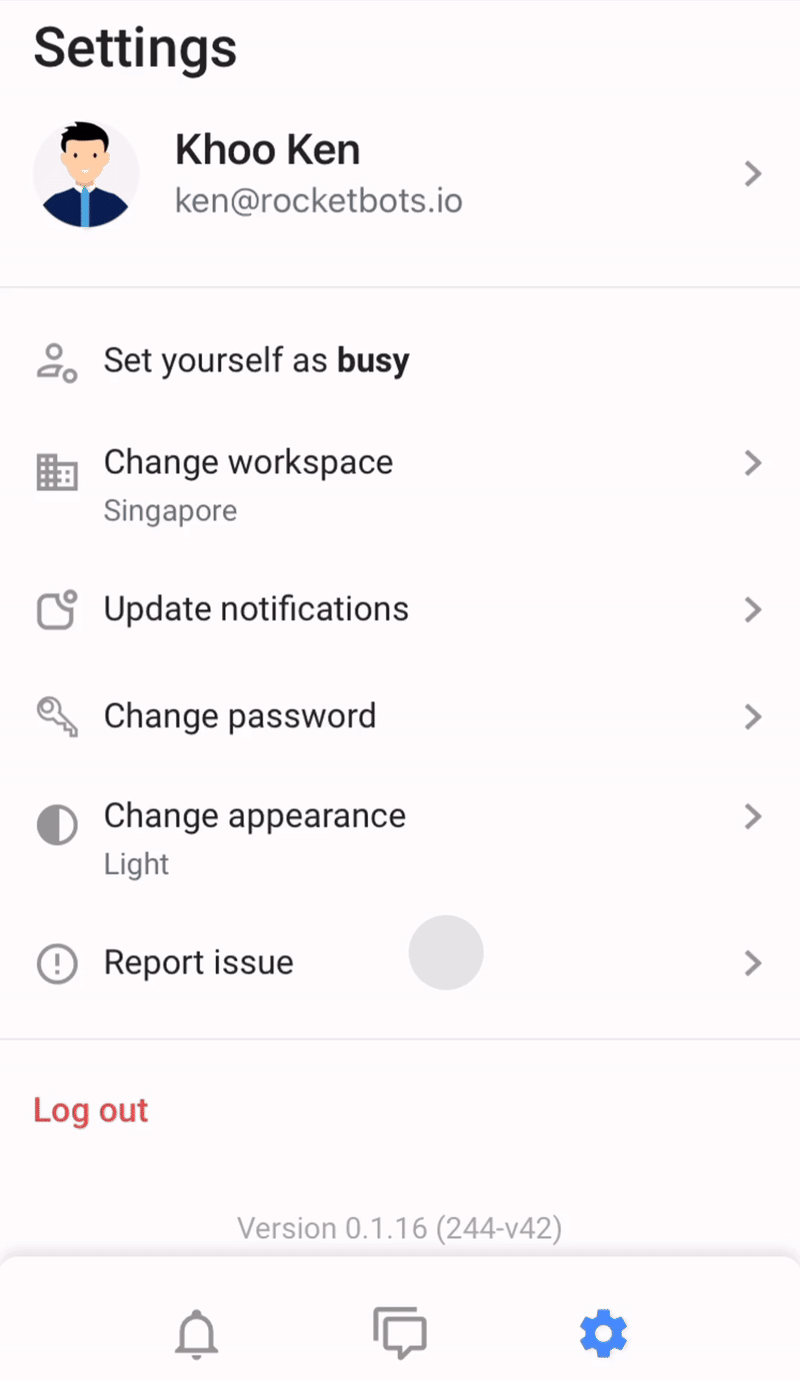
Utiliser le paramètre système (par défaut) : Synchroniser automatiquement l'apparence de l'application's avec l'apparence de votre appareil's (clair ou sombre).
Lumière : Définit l'apparence de l'application's en mode lumière.
foncé : Définit l'apparence de l'application's en mode sombre.
Appuyez sur Changer en haut à droite de votre écran pour enregistrer les modifications que vous avez faites.
Activez cette option pour connaître des vibrations subtiles pour des actions telles que le balayage, un appui long ou le démarrage et l'arrêt des enregistrements vocaux.
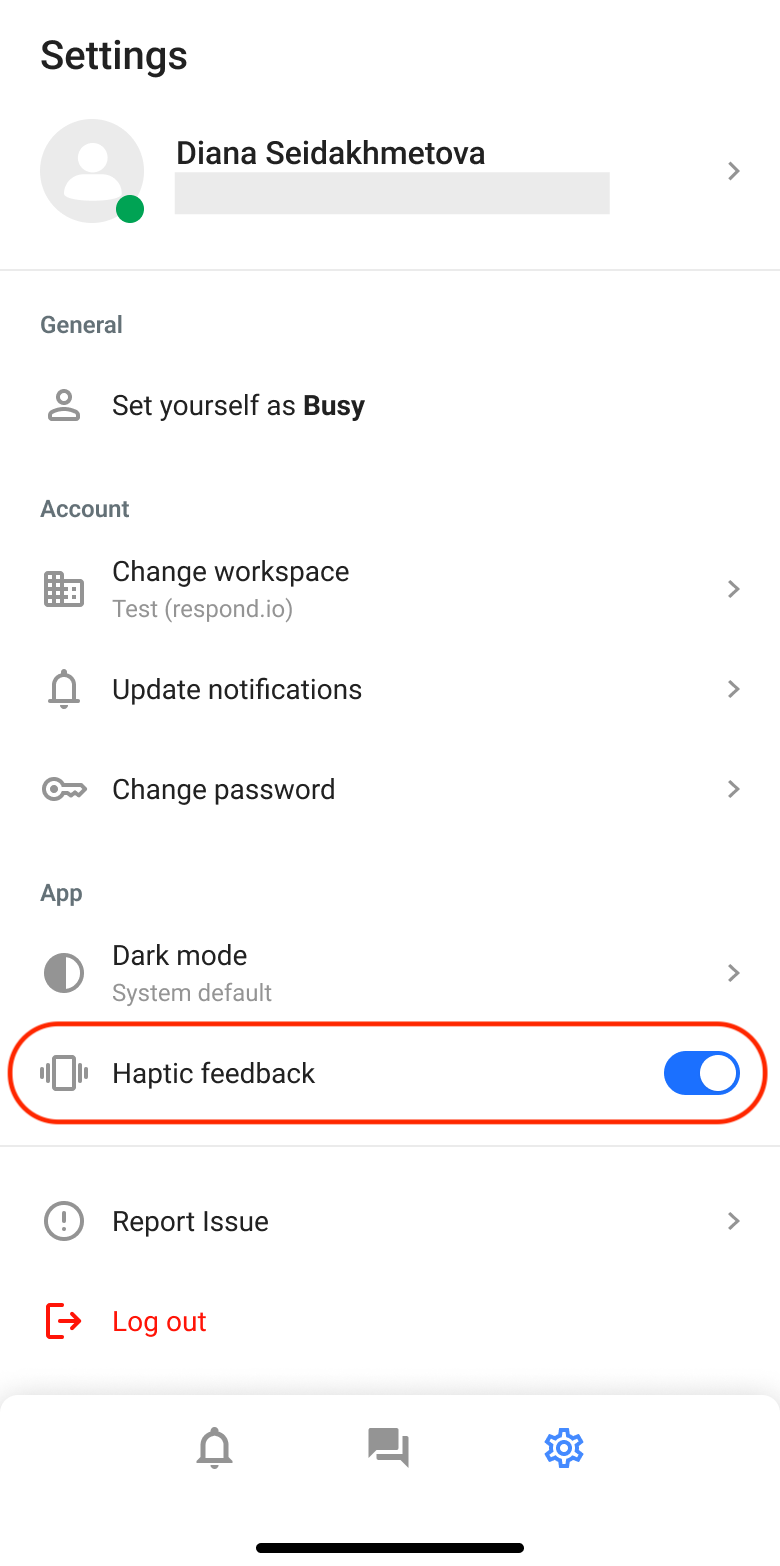
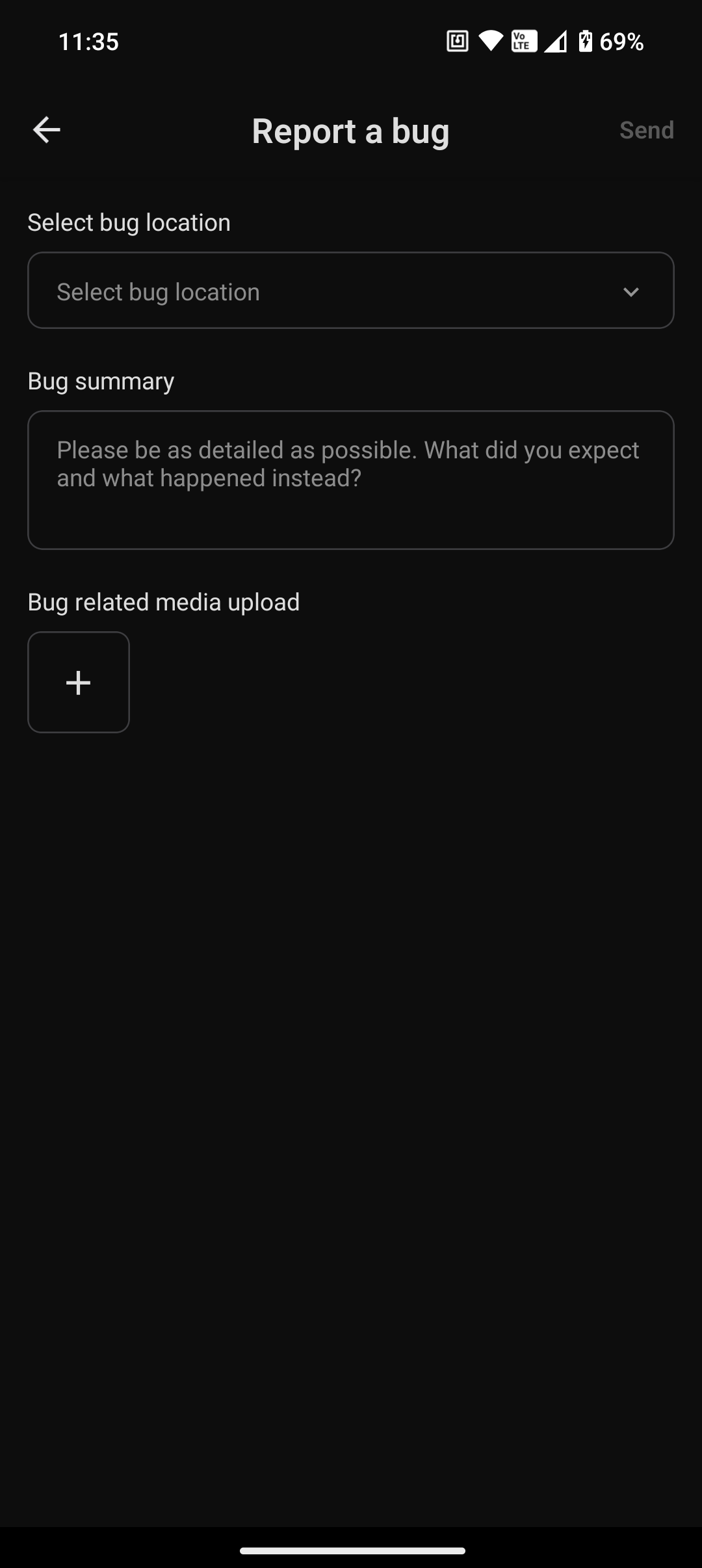
Contactez-nous si vous'vous trouvez face à des problèmes lors de l'utilisation de l'application mobile. Pour signaler un bogue, suivez ces étapes :
Sélectionnez l'emplacement du bug (Notifications, Boîte de réception, Paramètres, Autres).
Remplissez la description de votre problème dans la section Récapitulatif de bogue.
Téléchargez une capture d'écran du problème auquel vous êtes confronté pour fournir un meilleur contexte à nos agents de support pour vous aider.
Besoin d'aide ? Tapotez sur Get Support, et vous pouvez nous contacter via le chat WhatsApp ou envoyer une demande via notre site Web.
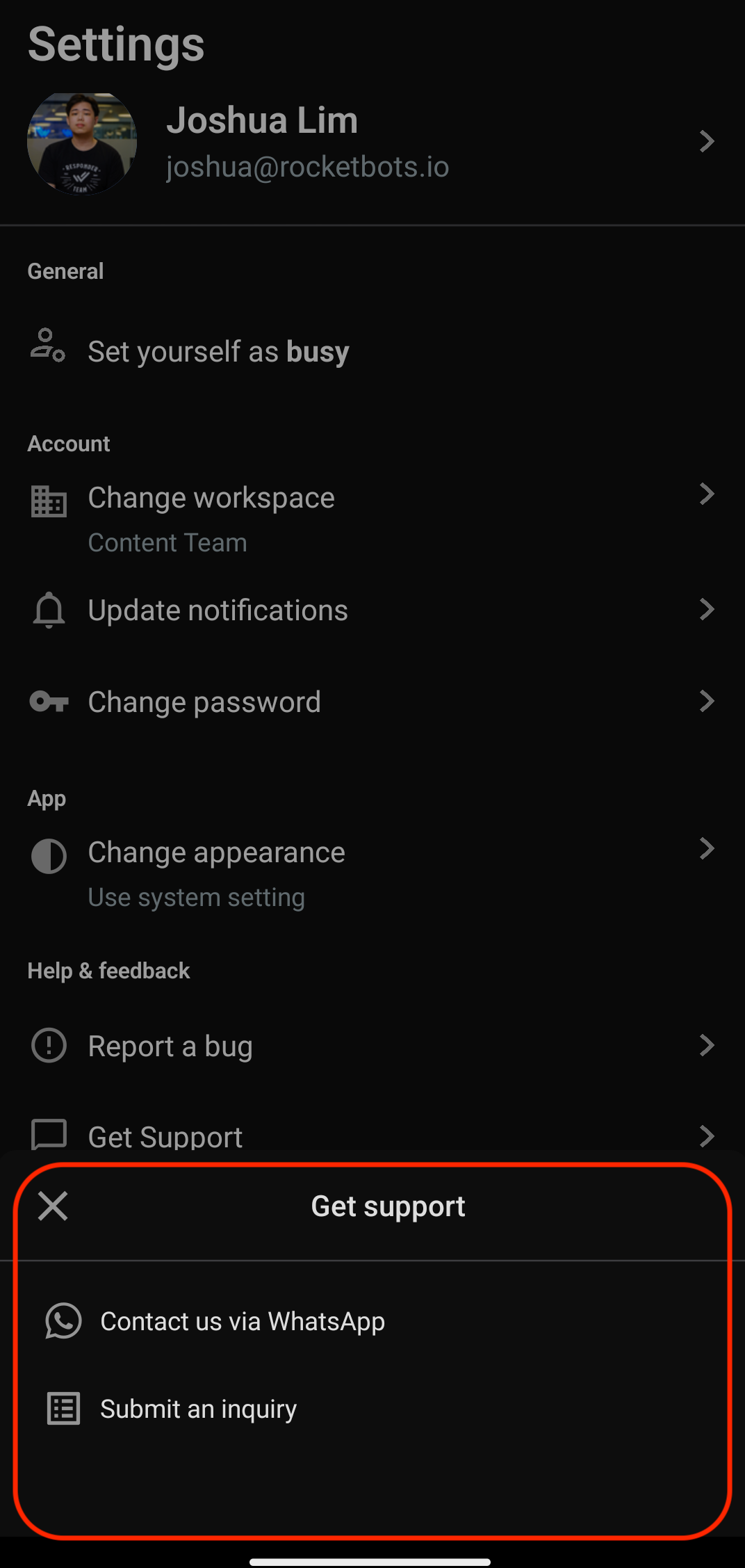
Appuyez sur Déconnectez pour vous déconnecter de votre compte.
Vous serez automatiquement déconnecté de l'application mobile après 30 jours.
Articles connexes 👩💻